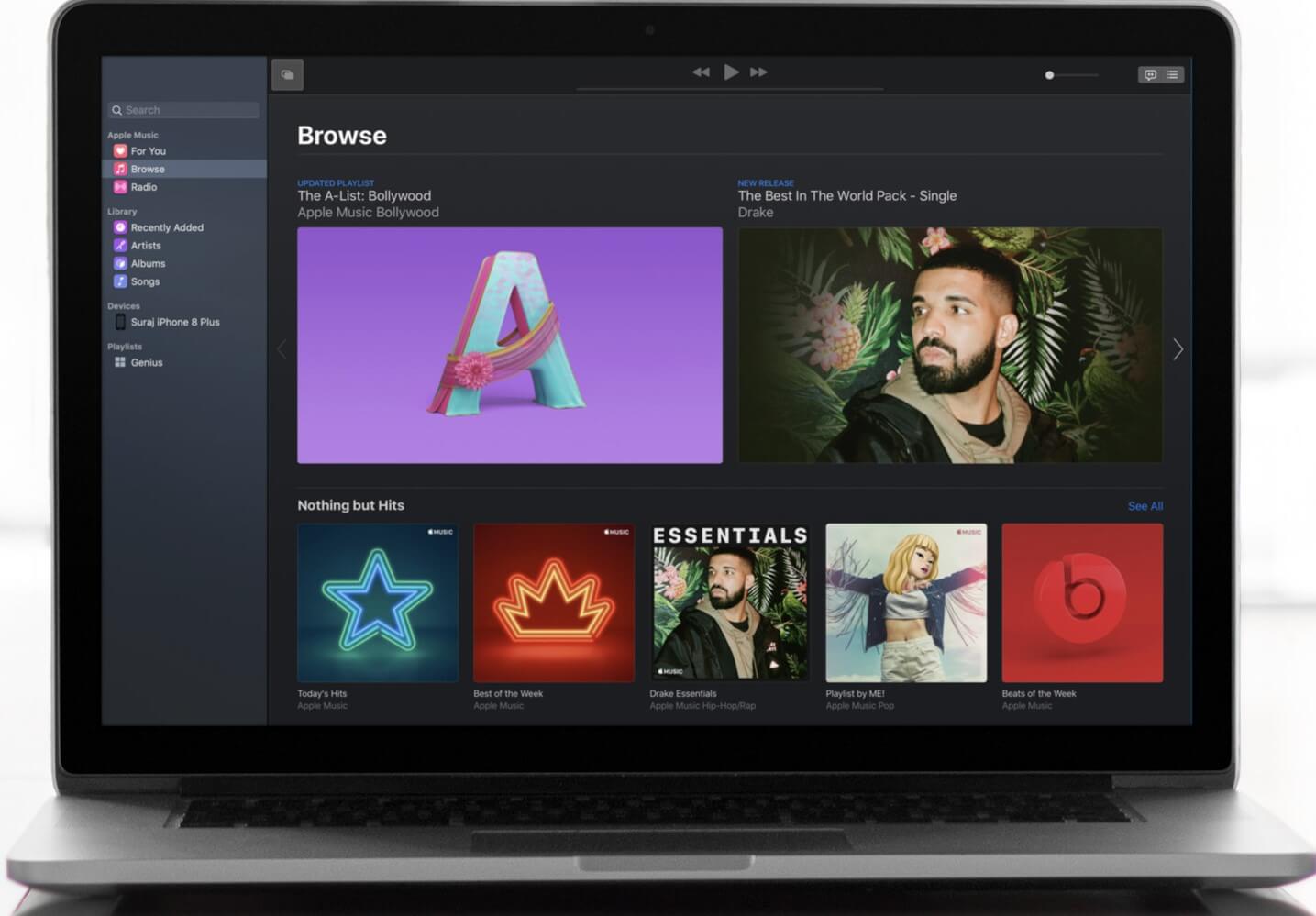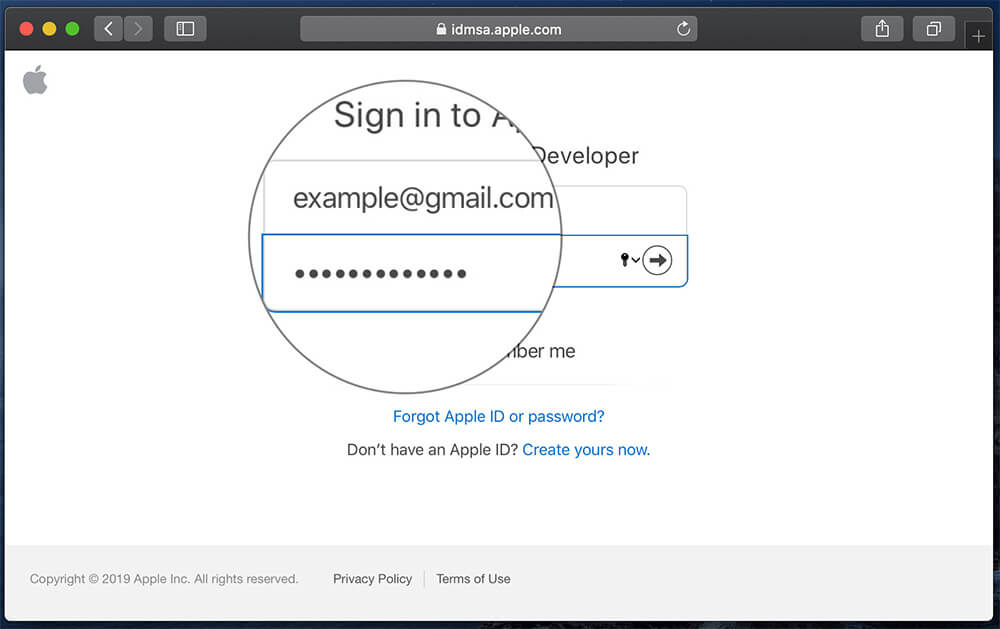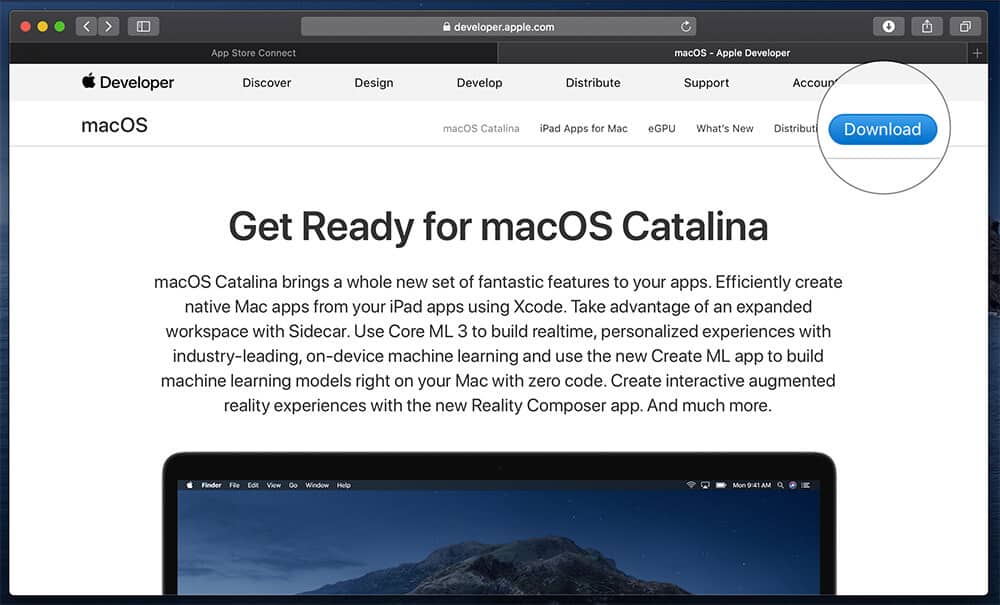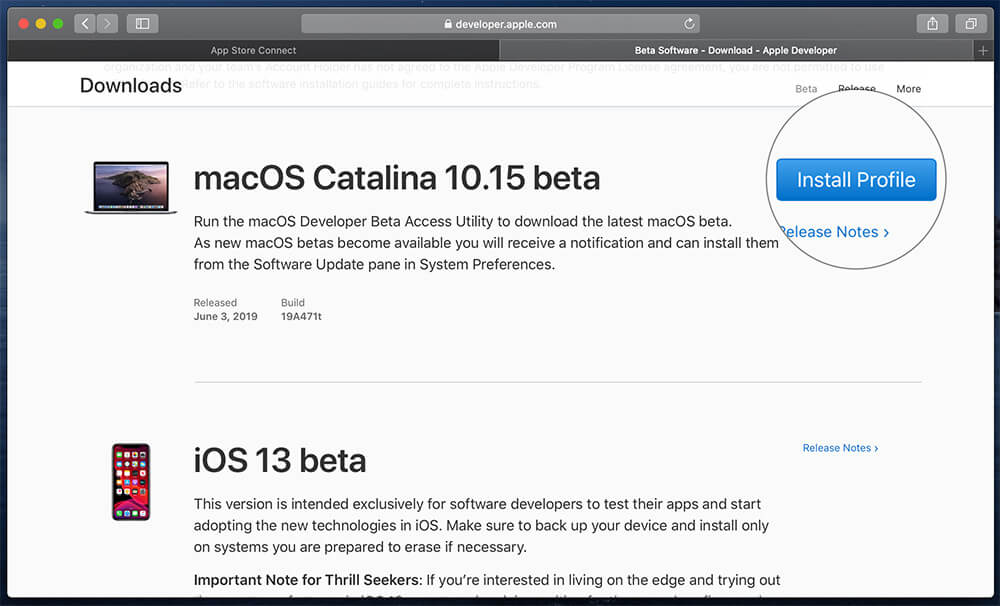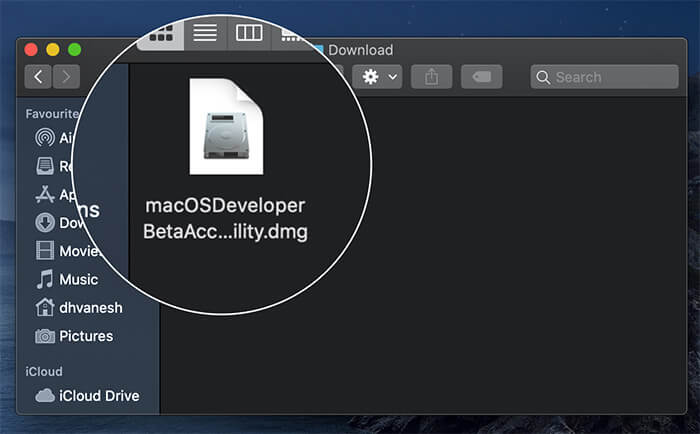如何在 Mac 上安裝 macOS Catalina 10.15.2 Beta 2
macOS Catalina 是 Apple 在 WWDC 2019 上推出的驚喜之一。憑藉其尖端功能,Catalina 現在允許用戶體驗 Apple Music、Podcast 和應用程序 蘋果電視。 我現在有 蘋果 適用於開發人員的 macOS Catalina 10.15.2 beta 2 種子。 如果您是開發人員並想對其進行測試,以下是在您的 Mac 上安裝 macOS Catalina beta 的方法。
在繼續探索 Catalina 的美麗之前,您需要檢查 Mac 與歡迎這位新客人的兼容性。 除此之外,在您的 Mac 上安裝 macOS Catalina 之前,您還應該注意一些其他檢查點。
如何在 Mac 上下載和安裝 macOS Catalina Beta
一份工作 備份存儲在 Mac 上的數據 很重要。 因此,您應該確保使用 Time Machine 對 Mac 進行存檔備份。 您將在您的 Mac 上進行重要更改,這確實需要備份,因為您可能會遇到一些問題。
是時候下載 macOS Catalina 開發者測試版了!
第1步。 على 網頁瀏覽器 你對 Mac , 打開 developer.apple.com。 可能會問你 蘋果 使用您的開發者帳戶登錄。
第2步。 點擊按鈕去下載”,顯示在右上角。
第 3 步. 輸入您的開發者帳戶詳細信息後,向下滾動並點擊“安裝配置文件適用於 macOS Catalina 10.15.2。
這將導致 自動下載文件 在設備上 Mac ; 該文件將保存到“下載”文件夾中。
第 4 步。 轉到下載文件夾 → 單擊 雙擊 以上 macOS DeveloperBetaAccessUtility.pkg 打開 安裝程序.
什麼時候 下載完成 系統將提示您安裝它。 點擊 ”反義詞並同意條款和條件。 然後,點擊تثبيت“。
接下來,按照說明安裝 macOS 3 beta。您的 Mac 將重新啟動以安裝 macOS。
بعد Mac 重啟 你的, 將安裝 macOS.
輕按 標識 蘋果 在左上角→選擇系統偏好設置→單擊軟件更新。
在這裡您可以看到 macOS 10.15.2 beta 選項。 單擊立即升級 → 繼續 → 確定 → 安裝。 安裝過程將開始。 運行將平穩自然。
總結…
macOS Catalina 的開發者 beta 3 可能存在一些 bug,你必須處理它們。 但是,您可以在他們的論壇中向 Apple 報告這些錯誤。
與以前的操作系統相比,您如何發現 macOS Catalina? 在 Facebook、Twitter 和 Instagram 上與我們分享您的反饋。 在下面的部分中寫下您的評論。